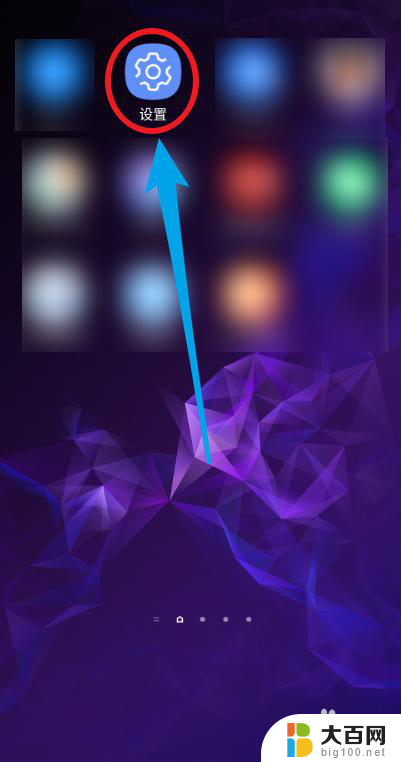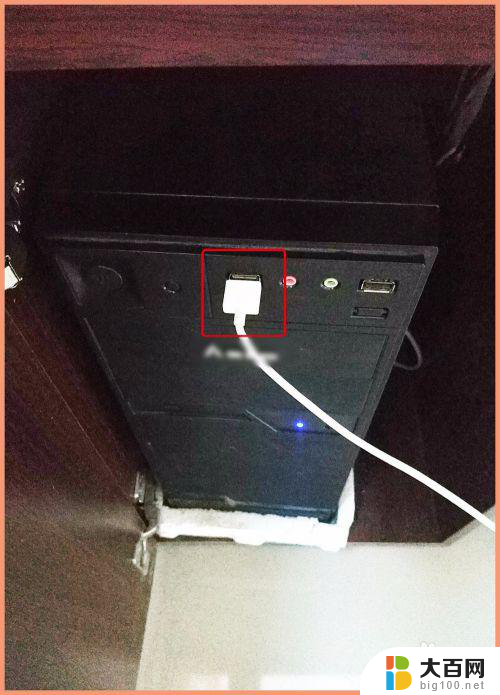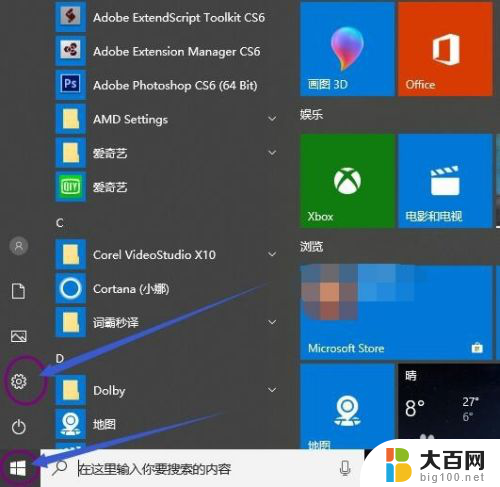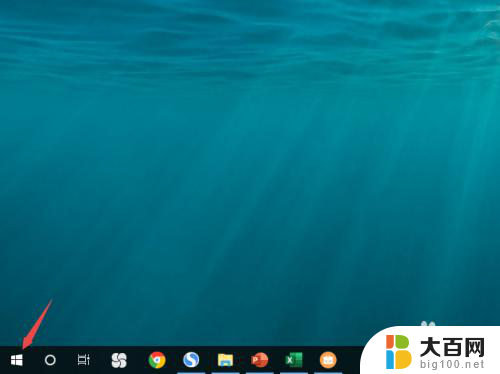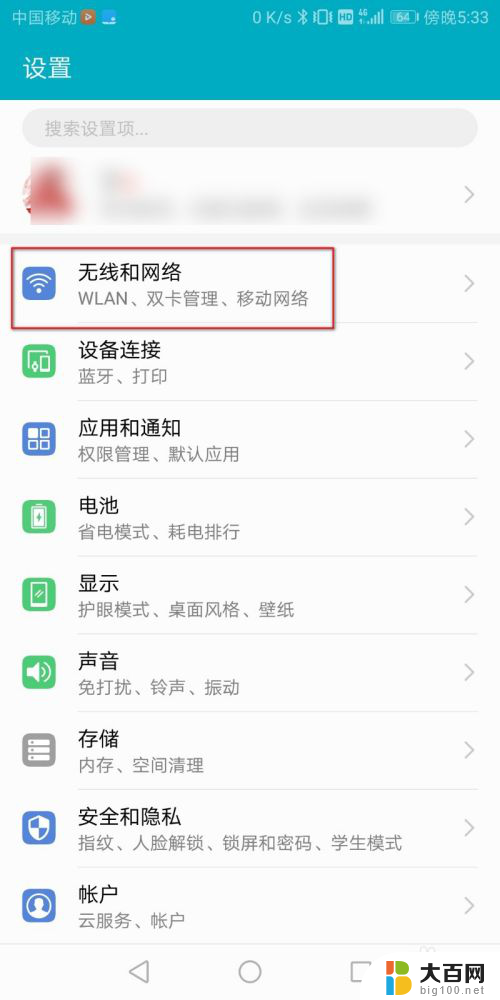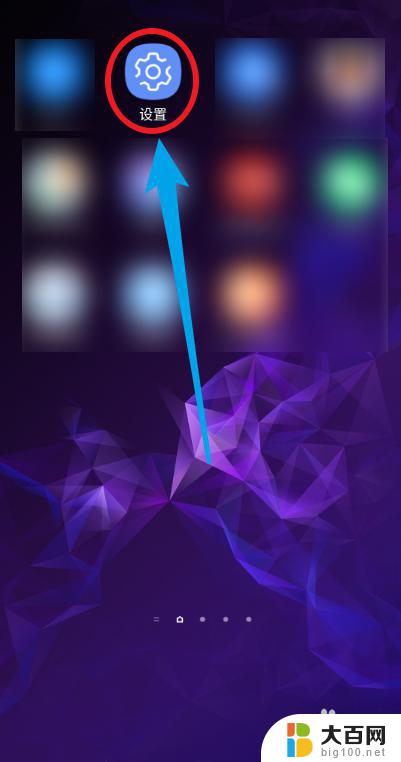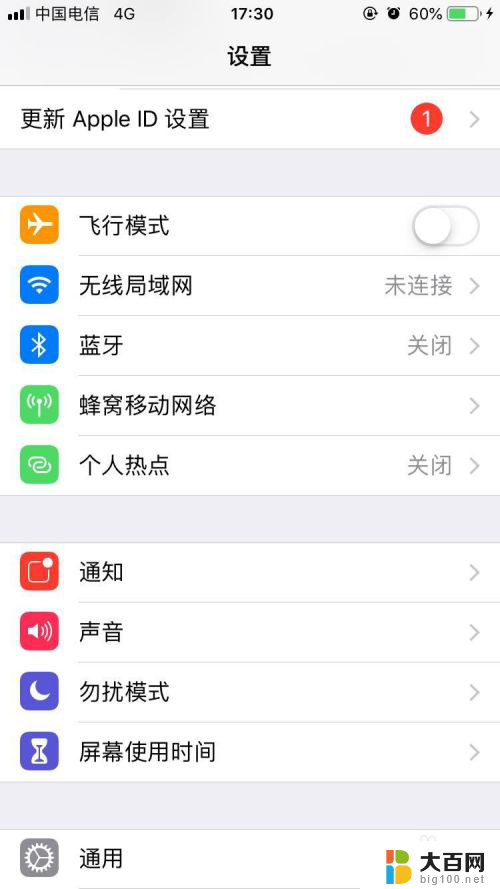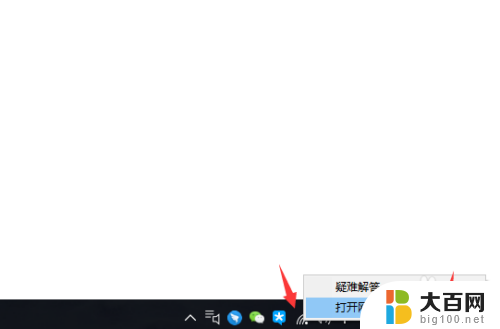电脑wifi怎么分享给手机 电脑如何与其他电脑共享无线网络
更新时间:2024-04-27 15:49:59作者:xiaoliu
在现代社会中无线网络已经成为我们生活中不可或缺的一部分,在某些情况下,我们可能需要将电脑上的WiFi网络分享给手机,或者想要在多台电脑之间共享无线网络。应该如何实现这些操作呢?本文将为大家介绍电脑如何分享WiFi给手机,以及电脑如何与其他电脑共享无线网络的方法。
具体方法:
1.首先,得确保我们的电脑本身是已经接入互联网的。使用本地连接或者wifi连接都可以
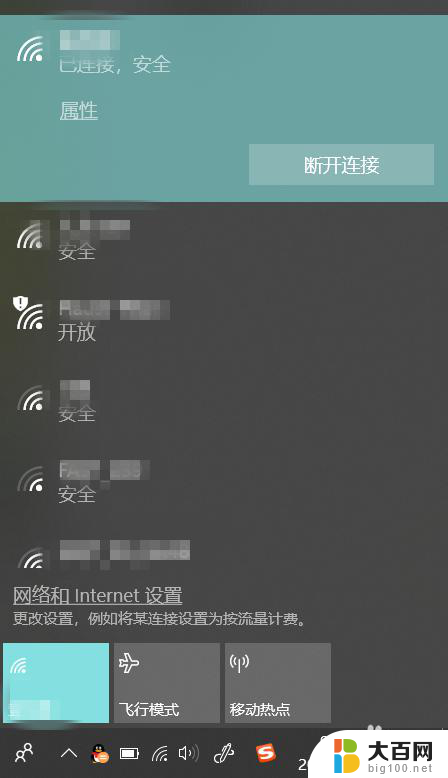
2.然后,在桌面状态栏右边,点击如图所示部位

3.如图所示,点击“移动热点”,打开即可,然后手机就可以连接此热点上网了
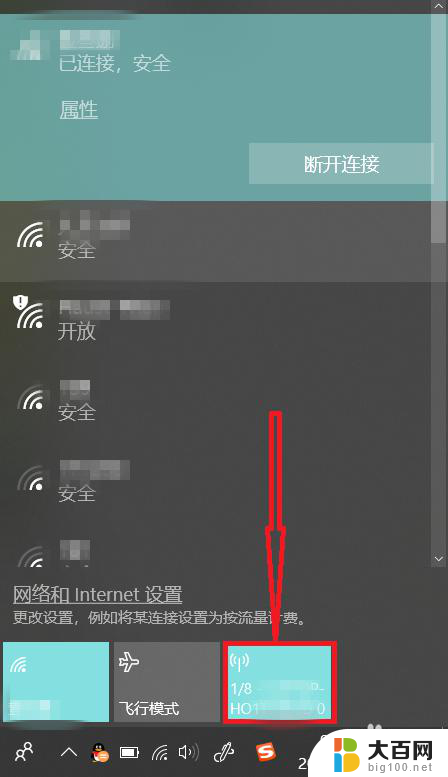
4.或者,在桌面状态栏点击如图所示部位
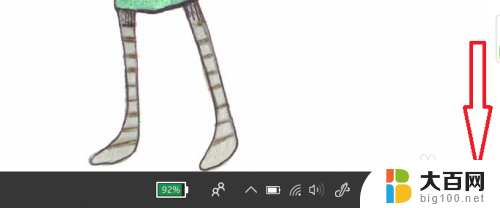
5.如图,点击“移动热点”即可

以上就是电脑wifi怎么分享给手机的全部内容,如果还有不清楚的用户,可以参考一下小编的步骤进行操作,希望能对大家有所帮助。